Microsoft Sway 是什麼以及它的用途是什麼? UP
Microsoft Sway 是一款反映我們在互聯網和移動計算時代與信息交互的方式的應用程序。 Microsoft Word 專注於紙質文檔,而 PowerPoint 專注於投影儀屏幕,而 Sway 則致力於共享類似於網頁或數字故事的信息。 Sway 試圖使數字出版變得像 Word 使桌面出版和 PowerPoint 使商業演示一樣簡單。讓我們看看 Sway 可以做什麼,以便您自己決定是否值得嘗試一下:
什麼是 Microsoft Sway?
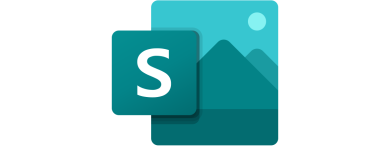
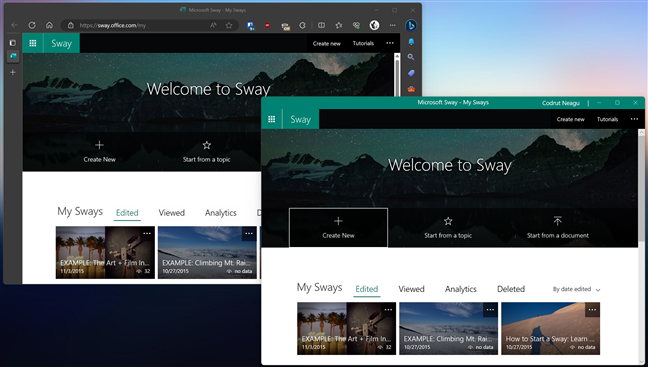
Microsoft Sway 與網絡應用(左)或應用(右)相同
在應用程序中創建的內容可以立即在線使用,反之亦然。事實上,如果沒有互聯網連接,Sway 應用程序就不會啟動。
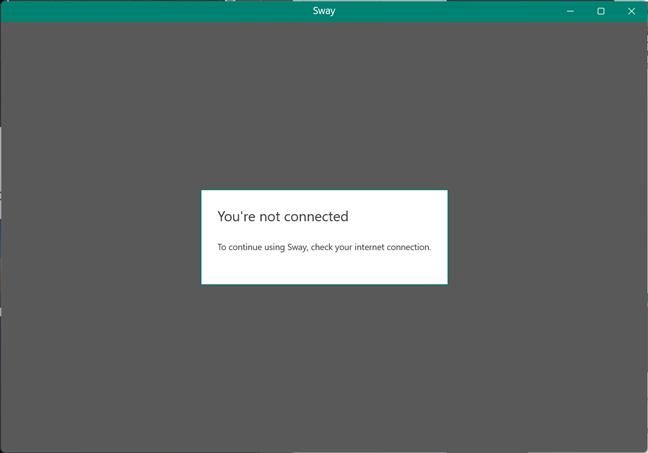
Microsoft Sway 需要互聯網連接
Sway 創建的文檔稱為 Sways。創建至少一個文檔後,Sway 會顯示一個名為“我的 Sways”的區域。
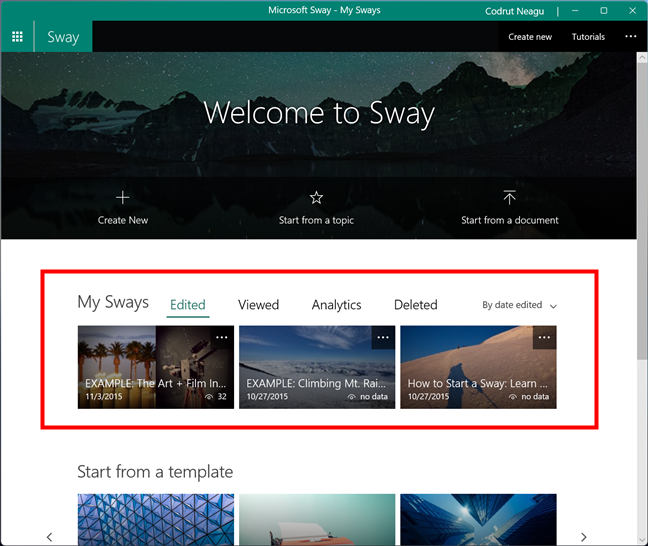
Microsoft Sway 中的我的 Sways
現在我們知道了 Microsoft Sway 是什麼,讓我們看看它的用途:
Microsoft Sway 有何用途?
Sway 旨在幫助您創建數字故事,在其中分享想法、概念或報告。微軟過去曾嘗試提供像FrontPage 這樣的網頁編輯軟件。這些工具很複雜,反映了當時網頁編輯的費力性質。借助 Sway,簡單直觀的編輯可以為每個用戶產生令人驚嘆的結果,而無需技術或設計知識。
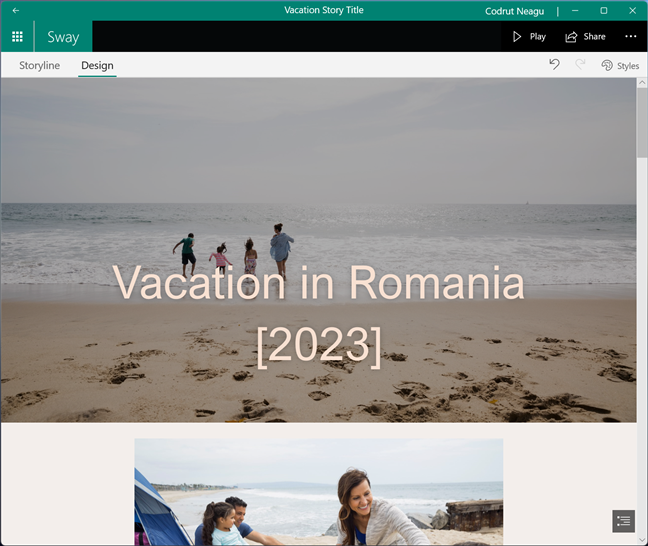
Sway 示例-假期故事
例如,與親戚分享你的暑假,為你的同事做一個快速演示-工人,整理一份漂亮的簡歷,或者為你的祖母創建一個漂亮的 Windows 教程。 🙂
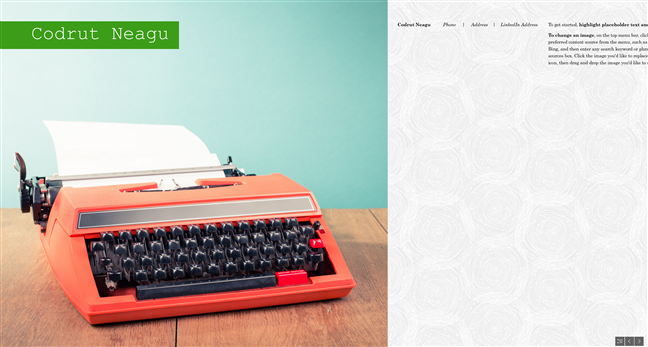
Sway 示例-簡歷
雖然有些人可能認為 Sway 與 PowerPoint 相同,但事實並非如此。 Sway 比 PowerPoint 更面向屏幕,可以通過電子郵件、消息應用程序或帶有 sway.office.com 鏈接的社交媒體輕鬆共享。您還可以導出您創建的 Sway 文檔的代碼並將其嵌入到網站中。 Sway 故事非常適合與其他人在線分享。
與 Word 和 PowerPoint 相比,Sway 最顯著的特點是能夠響應呈現故事的數字屏幕。技術術語是響應式設計,它默認嵌入到您創建的每個 Sway 中。這意味著您可以在社交媒體上分享您的 Sway,人們可以在任何設備上顯示它,例如智能手機、平板電腦、台式電腦或筆記本電腦。
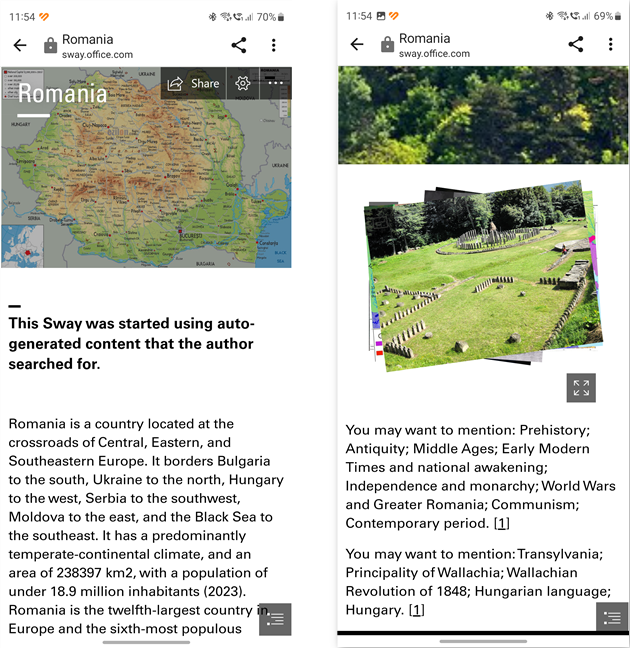
在 Android 智能手機上看到的 Sway 故事
Sway 是一款應用程序,易於使用,創建您自己的數字故事是一個快速的過程。另一方面,微軟以犧牲細節為代價簡化了編輯過程。您創建的故事渲染精美,但缺乏精細控制。例如,Sway 在對標題的外觀進行精細修改時受到限制。
還值得一提的是,幾年前,也有一個適用於 iOS 的 Sway 應用程序,但是它已於 2018 年 12 月停產。此外,自 2021 年 7 月 17 日以來,Microsoft 沒有發布任何針對 Web 版 Sway 或適用於 Windows 的 Sway 應用程序的更新。此後也沒有任何消息或公告發布,這讓許多人提出相關問題,例如“Microsoft Sway 是否已停產?”或“什麼正在取代 Microsoft Sway?”。然而,即使該公司似乎並不關注 Sway,該應用程序和在線服務今天仍然運行良好。雖然 Sway 目前尚未積極開發,但好消息是,也沒有關於 Microsoft Sway 停產的消息。 🙂
如何在 Microsoft Sway 中編輯故事
創建 Sway 演示文稿的整個編輯過程非常簡單。該應用程序本身會處理演示文稿的樣式和細節。您所需要做的就是添加內容。當您打開 Sway 時,您將進入故事情節編輯器。在此編輯器中,您創建的任何 Sway 都以敘述為中心,該敘述分為多個部分,這些部分又分為卡片。
卡片也可以具有不同類型,具體取決於其內容。例如,您可以添加文本卡(其中包含部分標題、描述文本或任何其他類型的文本)和媒體卡(其中可以包含圖像、視頻、推文或其他媒體類型)。
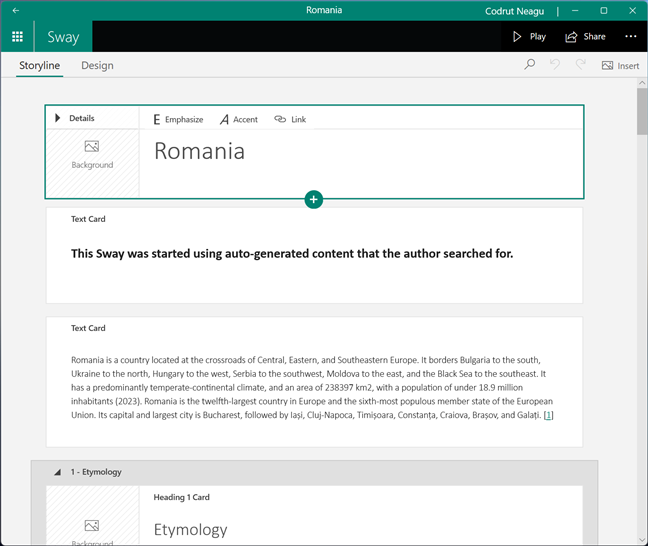
Microsoft Sway 中的故事情節編輯器
向故事添加內容很簡單,但有些限制。 Sway 更專注於嵌入內容,而不是創建內容本身。當您按右上角的“插入”按鈕時,Sway 會顯示搜索內容的建議。
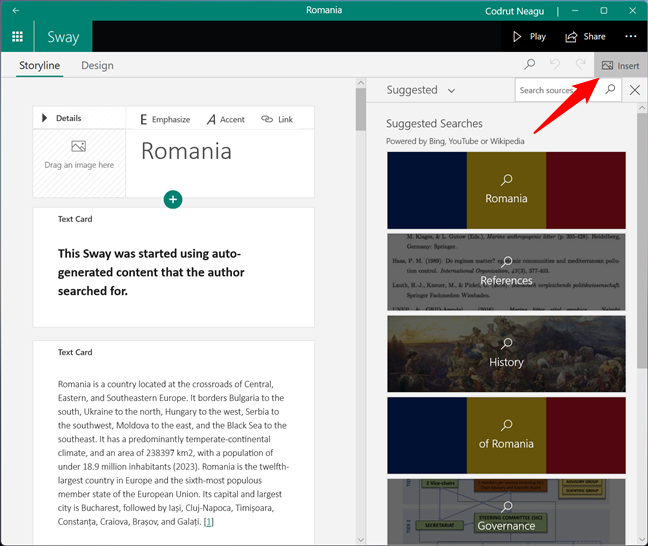
在 Microsoft Sway 中插入內容
在我的示例中,搜索與羅馬尼亞相關的內容會使 Sway 引入來自互聯網。這些顯示在右側的面板中,Sway 允許您將它們拖放到項目中。
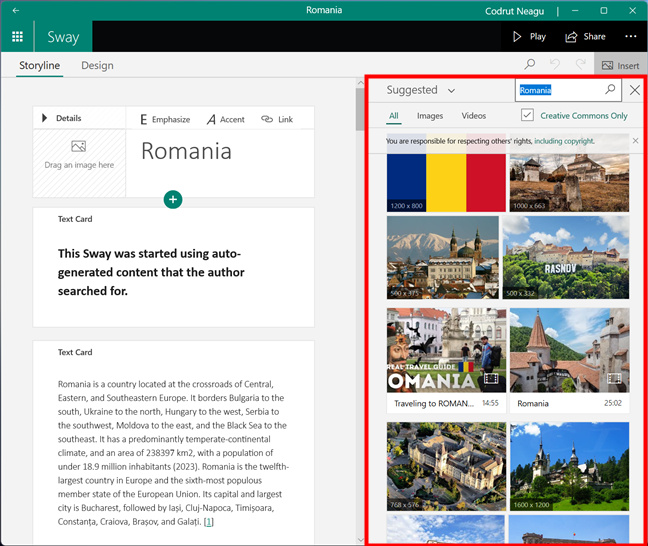
在 Microsoft Sway 中插入互聯網搜索內容
要更改數字故事內容的外觀,您可以選擇為您的 Sway 提供不同的主題,具體取決於您喜歡的主題以及符合您故事的想法或概念的主題。為此,請切換到左上角的“設計”視圖,然後選擇右側的“樣式”。然後,Sway 在右側打開一個面板,允許您重新設計項目。
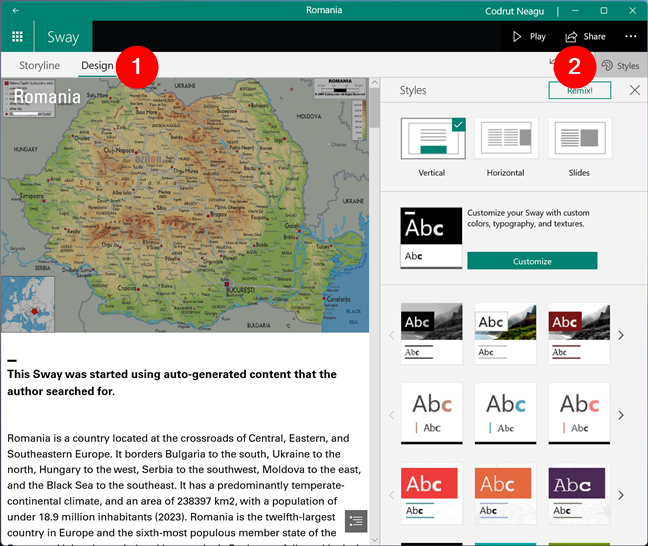
Microsoft Sway 中的設計編輯器
說了這麼多,完成了所有這些,在修改 Sway 並獲得所需結果之後,接下來會發生什麼?當然,您想與他人分享您的工作。您可以,具體方法如下:
如何共享 Sway
當您的 Sway 準備好走向世界時,您可以在本地運行它或使用 sway.office.com 的鏈接在線共享。在右上角,按“共享”按鈕,會彈出一個面板,您可以在其中選擇共享的首選選項。
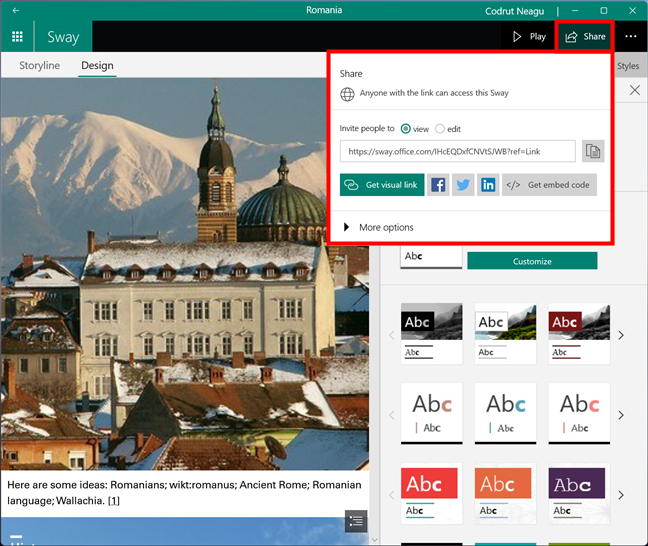
分享 Sway
您嘗試過 Microsoft Sway 嗎?
Sway是一款有用的應用程序,任何人都可以在短短幾分鐘內輕鬆創建數字故事。它有點類似於 PowerPoint,但它更注重故事的敘述而不是細節。您可以將其稱為網絡演示工具。您嘗試過微軟 Sway 嗎?你喜歡嗎?在下面的評論部分分享您的反饋。